2. 使用系统cetnos6.4版本,VM虚拟机
3. 使用NAT方式来上网
4. 点击虚拟机虚拟网络编辑器
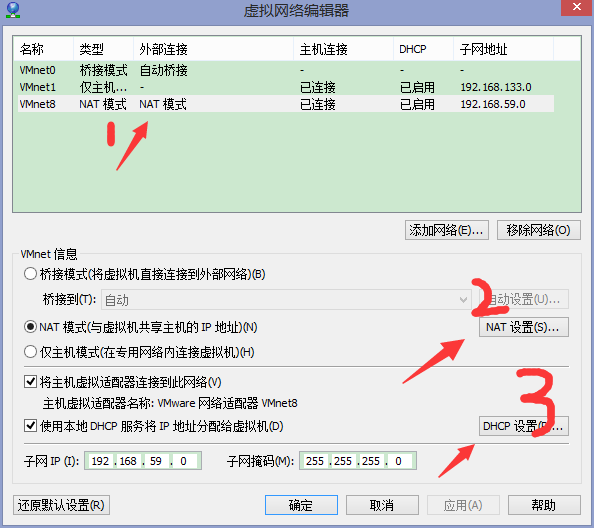
5.记下图中红框数据
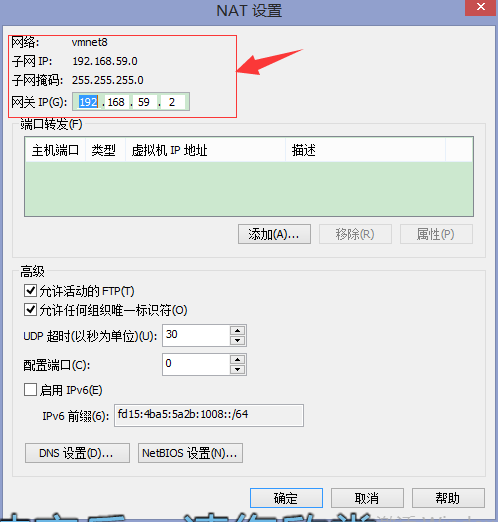
6.这里只要记住起始地址就行了,
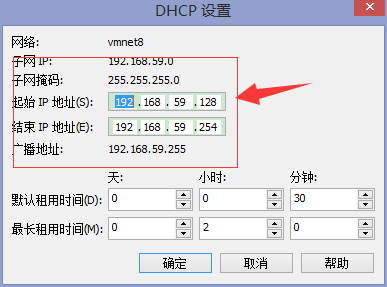
7.进入centos设置ip了,这里说一下ip地址是NAT设置中子网ip同一网段如192.168.59.XXX,推荐使用DHCP中的起始地址,特别注意要使用DNS服务器,不然域名无法解析。
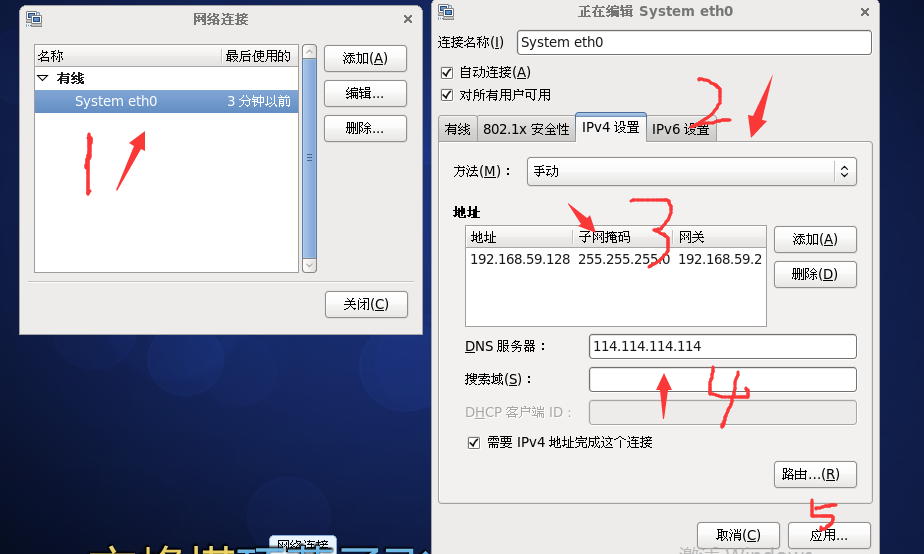
8.这里补充一下那上ip那里有个自动方法,如果不想设置静态ip,直接点自动更方便。
9.重启网络服务用root用户 service network restart,如果用非root用户的话就看不到这个图。
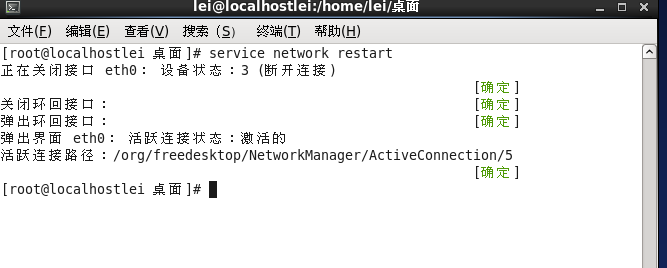
10.最激动人心的时候来了,ping www.baidu.com,太开心了,成功了
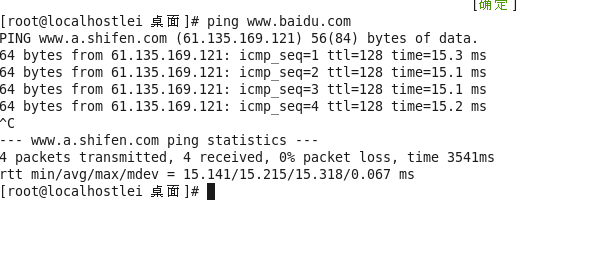
11总结,我之前为什么设置静态ip后就不能联网了,原因是我当时设置的ip,好像是192.168.121.xxx根本都不在这192.168.59.0这个子网里所以一设置静态后就不能上网了,找到bug不容易呀,还有一个注意就是dns服务器最开始我也没有设置,后来总是解析不了域名,我找我们班大神看了一下,设置了DNS服务器,大功告成。如果这样还不行的话,可以下面评论,联系我大家一起探讨。
当你创建一台虚拟机时,VMware为你虚拟了三种接入网络的方式:桥连接,NAT,使用主机网络,Vmware 10中默认对应 VMnet0,VMnet1,VMnet8 。



例:
配置好参数,重启网络即可
/etc/rc.d/init.d/network restart























 534
534

 被折叠的 条评论
为什么被折叠?
被折叠的 条评论
为什么被折叠?








